В предыдущем разделе Доступ и вывод на страницу определенного значения JSON мы получили доступ и вывели на страницу определенное значение из ответа JSON. Здесь еще немного углубимся в точечную нотацию, поскольку для использования ответа необходимо понимать, как извлекать правильное значение JSON, которое мы хотим.
Точечная нотация
Для доступа к свойствам объекта используется точка после имени объекта. Например, предположим, у нас есть объект с именем data:
"data": {
"name": "Tom"
}
Для извлечения Tom нужно использовать data.name
Обратите внимание на различные уровни вложенности для отслеживания соответствующих объектов и получения доступа к необходимой информации. Доступ к каждому нижнему уровню получаем после имени объекта, за которым следует точка.
Использование квадратных скобок для получения значений в массиве
Для получения доступа к значению в массиве используются квадратные скобки, за которыми следует номер позиции. Например, предположим, есть следующий массив:
"data" : {
"items": ["ball", "bat", "glove"]
}
Для доступа к glove используем data.items[2].
glove является третьим элементом массива. Нельзя получить доступ к элементу непосредственно в массиве по имени элемента - только по его позиции. Обычно программисты перебирают массив и извлекают совпадающие значения.
0, а не с 1👨💻 Упражнение с точечной нотацией
В этом практическом занятии попрактикуемся извлекать разные значения при помощи точечной нотации.
- Создаем новый текстовый файл и вставляем в него следующий код:
<!DOCTYPE html>
<html>
<head>
<script src="https://code.jquery.com/jquery-2.1.1.min.js"></script>
<meta charset="utf-8">
<title>JSON dot notation practice</title>
<script>
$( document ).ready(function() {
var john = {
"hair": "brown",
"eyes": "green",
"shoes": {
"brand": "nike",
"type": "basketball"
},
"favcolors": [
"azure",
"goldenrod"
],
"children": [
{
"child1": "Sarah",
"age": 2
},
{
"child2": "Jimmy",
"age": 5
}
]
}
var sarahjson = john.children[0].child1;
var greenjson = john.children[0].child1;
var nikejson = john.children[0].child1;
var goldenrodjson = john.children[0].child1;
var jimmyjson = john.children[0].child1;
$("#sarah").append(sarahjson);
$("#green").append(greenjson);
$("#nike").append(nikejson);
$("#goldenrod").append(goldenrodjson);
$("#jimmy").append(jimmyjson);
});
</script>
</head>
<body>
<div id="sarah">Sarah: </div>
<div id="green">green: </div>
<div id="nike">nike: </div>
<div id="goldenrod">goldenrod: </div>
<div id="jimmy">Jimmy: </div>
</body>
</html>
Здесь у нас есть объект JSON, определенный как переменная с именем john. (как правило, API получают ответ через URL-запрос, но для практики мы просто определяем объект локально)
Если открыть наш файл в браузере то в каждом элементе мы увидим Sarah потому что мы извлекаем это значение: john.children [0] .child1 для каждого элемента.
var sarahjson = john.children[0].child1;
var greenjson = john.children[0].child1;
var nikejson = john.children[0].child1;
var goldenrodjson = john.children[0].child1;
var jimmyjson = john.children[0].child1;
- Изменим
john.children[0].child1для отображения правильных значений для каждого элемента. Например словоgreenдолжно появиться в тэге ID
Корректное отображение можно посмотреть на этой странице, на ней же указаны и правильные ответы.
Отображение параметров погоды на странице
В разделе Сценарий использования API прогнозных сервисов был показан пример встраивания скорости ветра и других параметров на веб-сайт. Вернемся к этому примеру кода и посмотрим, как он составлен.
<html>
<head>
<script src="https://code.jquery.com/jquery-2.1.1.min.js"></script>
<link rel="stylesheet" href='https://maxcdn.bootstrapcdn.com/bootstrap/3.3.4/css/bootstrap.min.css' rel='stylesheet' type='text/css'>
<title>OpenWeatherMap Integration</title>
<style>
#wind_direction, #wind_speed, #wind_speed_unit, #wind_degree_unit, #weather_conditions, #main_temp_unit, #main_temp {color: red; font-weight: bold;}
body {margin:20px;}
</style>
</head>
<body>
<script>
function checkWind() {
var settings = {
"async": true,
"crossDomain": true,
"dataType": "json",
"url": "https://api.openweathermap.org/data/2.5/weather?zip=95050,us&appid=fd4698c940c6d1da602a70ac34f0b147&units=imperial",
"method": "GET"
}
$.ajax(settings)
.done(function (response) {
console.log(response);
$("#wind_speed").append (response.wind.speed);
$("#wind_direction").append (response.wind.deg);
$("#main_temp").append (response.main.temp);
$("#weather_conditions").append (response.weather[0].main);
$("#wind_speed_unit").append (" MPH");
$("#wind_degree_unit").append (" degrees");
$("#main_temp_unit").append (" F");
});
}
</script>
<button type="button" onclick="checkWind()" class="btn btn-danger weatherbutton">Check wind conditions</button>
<h2>Wind conditions for Santa Clara</h2>
<span><b>Temperature: </b></span><span id="main_temp"></span><span id="main_temp_unit"></span><br/>
<span><b>Wind speed: </b></span><span id="wind_speed"></span> <span id="wind_speed_unit"></span><br/>
<span><b>Wind direction: </b></span><span id="wind_direction"></span><span id="wind_degree_unit"></span><br/>
<span><b>Current conditions: </b></span><span id="weather_conditions"></span>
</body>
</html>
По сути это тот же код, который мы создали в разделе Доступ и вывод на страницу определенного значения JSON, но кое-какие различия есть. Вот что отличается:
- вместо того, чтобы запускать метод
ajaxпри загрузке страницы, методajaxпомещается в функцию с именемcheckWind. При нажатии кнопки веб-страницы методonclickзапускает функциюcheckWind (); - при запуске функции
checkWindзначения температуры, скорости ветра, направления ветра и текущих условий записываются в несколько тегов ID на странице.
Если загрузить страницу и нажать кнопку Check wind conditions то отобразиться следующее:

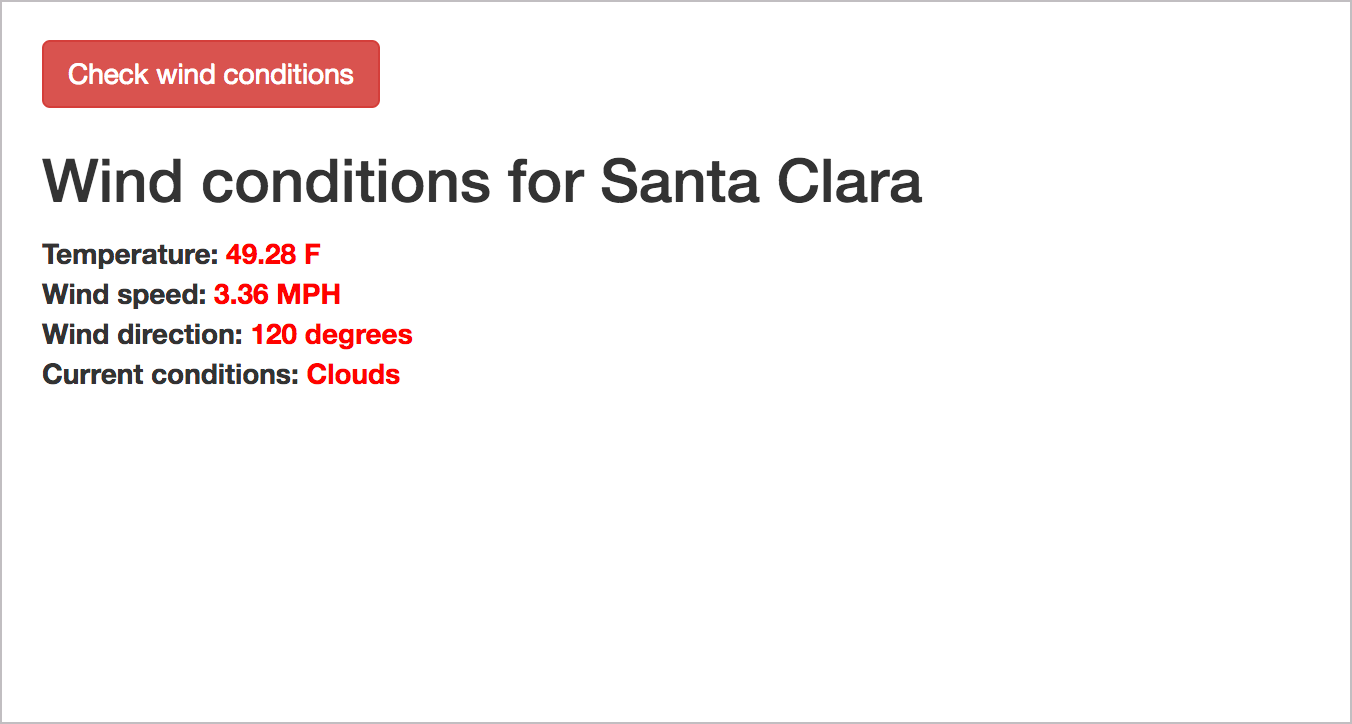
Результат можно посмотреть здесь
Следующий модуль
По мере выполнения практических занятий в модуле Использование API в роли разработчика, мы получили общее представление о том, как работают REST API, какая информация нужна разработчикам, как они могут использовать API, как они делают запросы, оценивают ответы и другие детали.
Теперь, с таким бэкграундом пришла пора топить педаль газа в пол и гнать к новым вершинам профессии “Технический писатель”.
В следующем модуле Документирование конечных точек, возьмем на себя задачу документирования новой конечной точки, которая была добавлена в API погоды. Изучим основные разделы документации конечных точек, терминологию использования и соглашений о форматировании адресной информации по API.